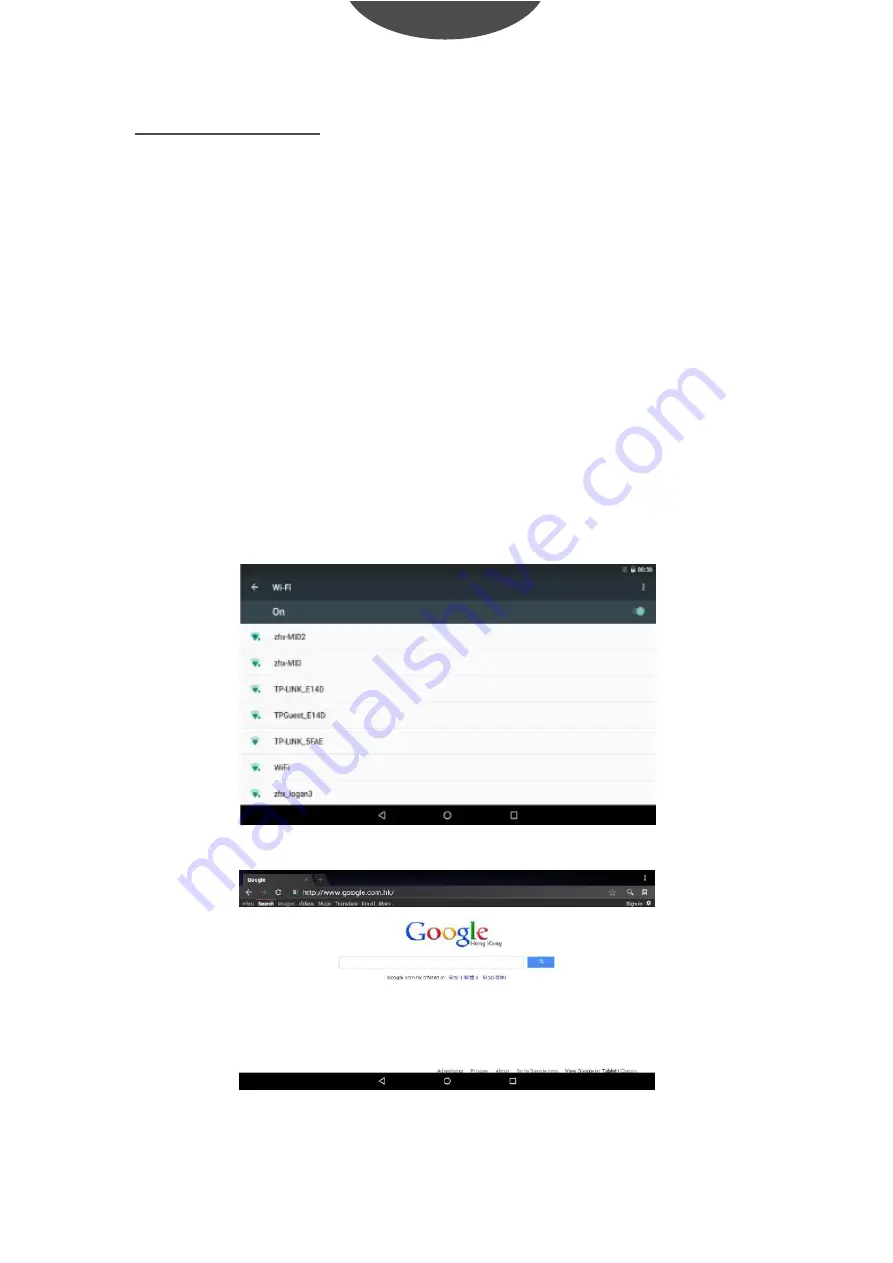
Ligação à Internet
:LUHOHVV
1. Selecione “Definições”
2. Selecione “Wi-Fi” e deslize para do estado OFF para ON(ligado).
3. Mostram-se todas as redes wireless detetadas na zona. Prima e selecione
a conexão wireless pretendida.
4. Introduza a palavra-passe de rede se necessário.
5. Uma vez conectado a uma rede sem fios, as configurações serão
guardadas
6. O ícone wireless aparecerá na barra de tarefas quando conectado com
sucesso.
*Nota: Quando o tablet detetar a mesma rede wireless no futuro, o dispositivo
irá conectar-se automaticamente à rede com o mesmo registo de
palavra-passe.
Conecte-se à Internet e inicie o navegador.
PORTUGUÊS
G
uia do utilizador
T
AB743
G
QC
1
0
Содержание TAB743GQC
Страница 1: ...TAB743GQC TABLET USER GUIDE...
Страница 3: ...TABLET PART 1 User guide TAB743GQC ENGLISH...
Страница 19: ...TAB743GQC TABLET GU A DE USUARIO...
Страница 21: ...PIEZAS DE LA TABLET 1 Gu a del usuario TAB743GQC ESPA OL...
Страница 37: ...TAB743GQC TABLETTE GUIDE DE L UTILISATEUR...
Страница 39: ...PARTIES DE LA TABLETTE FRAN AIS Guide de l utilisateur TAB743GQC 1...
Страница 55: ...TAB743GQC TABLET GUIA DO UTILIZADOR...
Страница 57: ...PARTES DO TABLET PORTUGU S Guia do utilizador TAB743GQC 1...
Страница 73: ......








































